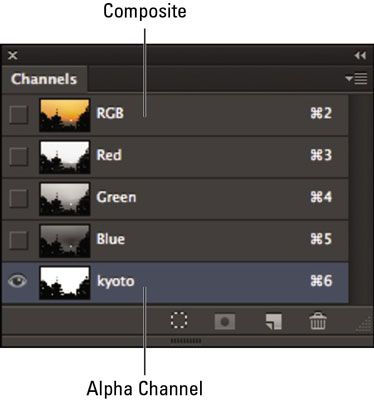Comment enregistrer une sélection comme un canal alpha dans Photoshop CS6
Une des grandes choses au sujet des canaux alpha de Photoshop CS6 est que vous pouvez les enregistrer, puis les récupérer maintes et maintes fois, ce qui peut être particulièrement utile si vous avez pris beaucoup de temps et d'efforts pour créer la sélection. Pourquoi réinventer la roue si vous souhaitez sélectionner à nouveau l'élément à l'avenir?
Après avoir effectué la sélection initiale, les économies qu'il est un morceau de gâteau. Suivez ces étapes:
Faites une sélection dans votre image.
Choisissez Select-Enregistrer la sélection.
Vous pouvez également cliquer sur le bouton Enregistrer en tant que Channel (un cercle sur une icône carré) au bas du panneau Chaînes. Une nouvelle chaîne apparaît avec le nom par défaut d'Alpha 1, en contournant les étapes 3 et 4.
Sélectionnez une image de destination dans le menu déroulant Document (pop-up menu sur le Mac).
Vous pouvez sélectionner votre image actuelle, toute autre image ouverte qui a les mêmes dimensions en pixels, ou une nouvelle image.
Sélectionnez un canal à partir du menu déroulant Channel (menu pop-up sur le Mac) destination.
Vous pouvez sélectionner un nouveau canal, un canal alpha existant ou un masque de calque.
Si vous sélectionnez Nouveau, nommer le canal.
Si vous sélectionnez un canal alpha ou de la couche masque existant, sélectionnez l'opération souhaitée: Remplacer, Ajouter, soustraire, ou Intersection. Ces commandes ajoutent, de soustraire, ou croiser votre sélection actuelle avec le canal alpha existante.
Cliquez sur OK.
Votre canal alpha est complète et apparaît dans le panneau Chaînes.
A propos Auteur
 Comment donner de la profondeur à l'art plat dans Photoshop CS6
Comment donner de la profondeur à l'art plat dans Photoshop CS6 Parfois, vous avez besoin de Photoshop CS6 pour donner votre art un peu de brillance et de l'ombre pour l'amener à la vie. Vous pouvez le faire en créant et en enregistrant vos sélections en tant que canaux alpha et les remplir avec la couleur…
 Comment charger un canal alpha dans Photoshop CS6
Comment charger un canal alpha dans Photoshop CS6 Si vous avez pris la peine de créer un canal alpha dans Photoshop CS6, il ne fait aucun doute parce que vous voulez charger facilement (ou accès) la sélection, encore et encore. Pour charger un canal alpha, utilisez l'une de ces nombreuses…
 Comment masquer les cheveux, la fourrure, et d'autres choses vaporeux de Photoshop CS6
Comment masquer les cheveux, la fourrure, et d'autres choses vaporeux de Photoshop CS6 Parce que un masque permet une sélection 256 niveaux dans Photoshop CS6, il fait un excellent travail de ramasser les brins de cheveux et insaisissables tels qui seraient autrement probablement être coupés dans le processus de…
 Comment fusionner des canaux de Photoshop CS6
Comment fusionner des canaux de Photoshop CS6 Vous pouvez fusionner les canaux en une seule image dans Photoshop CS6. Les chaînes doivent être ouverts en tant qu'images distinctes, en niveaux de gris, et ont les mêmes dimensions en pixels. Vous pouvez fusionner canaux seulement quand ils…
 Comment réorganiser, renommer, et les canaux de Photoshop CS6 diviser
Comment réorganiser, renommer, et les canaux de Photoshop CS6 diviser Bien que vous ne pouvez pas mélanger ou renommer les chaînes de couleur dans Photoshop CS6, vous pouvez le faire avec des couches de tons et alpha. Pour déplacer un canal de place ou alpha, faites-la glisser vers le haut ou vers le bas dans le…
 Comment essayer les effets de distorsion d'image de Photoshop CS6
Comment essayer les effets de distorsion d'image de Photoshop CS6 Fluidité de la fenêtre de Photoshop CS6 semble incroyablement complexe sur la surface, mais il est aussi facile à appliquer que la peinture au doigt après que vous jouez avec un peu. Voici un scénario étape par étape des choses que vous…
 Comment utiliser le mélangeur de canaux de Photoshop CS6
Comment utiliser le mélangeur de canaux de Photoshop CS6 Le mélangeur de couches dans Photoshop CS6 ne fait ce que son nom indique - il mélange des canaux de couleur. Cette fonctionnalité vous permet de réparer le mauvais canaux et de produire des images en niveaux de gris à partir d'images de…
 Comment regarder les chaînes de Photoshop CS6
Comment regarder les chaînes de Photoshop CS6 Comme avec des couches, canaux ont leur propre panneau dans Photoshop CS6 qui agit comme centre de commandement pour la visualisation, la création et la gestion des tâches. La première étape est accède canaux en choisissant Window-canaux. Le…
 Enregistrement des sélections dans Adobe Photoshop CS5
Enregistrement des sélections dans Adobe Photoshop CS5 Le canal alpha terme semble compliqué, mais il est tout simplement une sélection enregistrée. Selon le mode que vous êtes, vous avez déjà plusieurs canaux à combattre. Une sélection est juste un canal supplémentaire que vous pouvez appeler…
 Tours de sélection dans photoshop cc
Tours de sélection dans photoshop cc Dites que vous voulez travailler sur une partie, ou la sélection, d'une image à la place de l'ensemble de la photo. Photoshop CC dispose d'un grand groupe de commandes et des outils de sélection. Voici quelques astuces pour ajouter à votre…
 Tours de sélection de Photoshop CS6
Tours de sélection de Photoshop CS6 Photoshop CS6, il est facile de travailler sur une partie, ou la sélection, d'une image à la place de l'ensemble de la photo. Vous trouverez un grand groupe de commandes de sélection et les outils de Photoshop CS6. Voici quelques astuces pour…
 Apprendre à connaître masques rapides dans Photoshop CS2
Apprendre à connaître masques rapides dans Photoshop CS2 Dans Photoshop CS2, masquage est essentiellement juste une autre façon de faire une sélection. Au lieu de définir votre sélection avec un contour de sélection, masques définissent votre sélection avec 256 niveaux de gris, ce qui vous permet…
 Tours de sélection dans Photoshop CS4
Tours de sélection dans Photoshop CS4 Dites que vous voulez travailler sur une partie, ou la sélection, d'une image à la place de l'ensemble de la photo. Photoshop CS4 a un grand groupe de commandes et les outils de sélection. Voici quelques astuces pour ajouter:À:Faire:Faites une…
 Tours de sélection de Photoshop CS5
Tours de sélection de Photoshop CS5 Dites que vous voulez travailler sur une partie, ou la sélection, d'une image à la place de l'ensemble de la photo. Photoshop CS5 dispose d'un grand groupe de commandes et des outils de sélection. Voici quelques astuces pour ajouter à votre…